【続】Microsoft Power BI Desktop - 入門講座 ~予算実績比較編~
実務で実際に私が直面した、異なる粒度で用意された予算と実績をPower BIで結合し、比較するビジュアルを作成する方法を解説します。予算と実績に限らず実務では異なる粒度でのデータ比較がよくあります。このコースで分析の幅を広げていきましょう!
4.44 (1075 reviews)
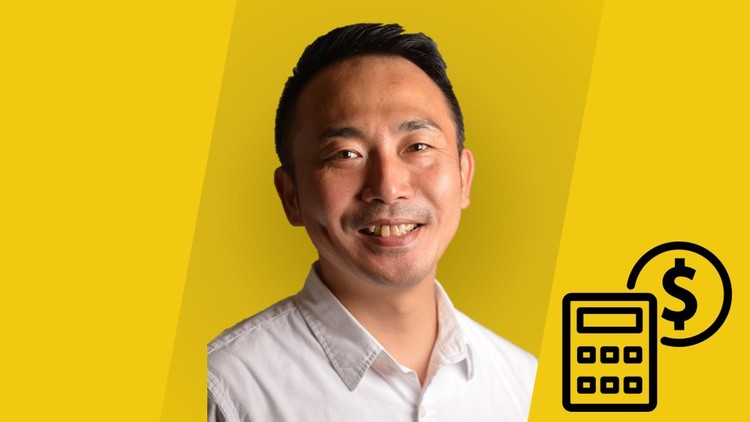
6,003
students
3 hours
content
Oct 2024
last update
$44.99
regular price
What you will learn
粒度の細かい実績と粒度の荒い予算といった異なる粒度のデータをデータモデルで結合する方法
一見するとPower BIに取り込むには適さないフォーマットとなっている表を、Power Query Editorで加工して、Power BIに取り込む方法
経由クエリを使って2つのデータを繋げた時に生じやすいフィルターフロー問題への注意喚起とそれを回避する方法
スライサーに画像イメージを埋め込み、文字ではなくビジュアルベースなスライサーを作る方法
Screenshots
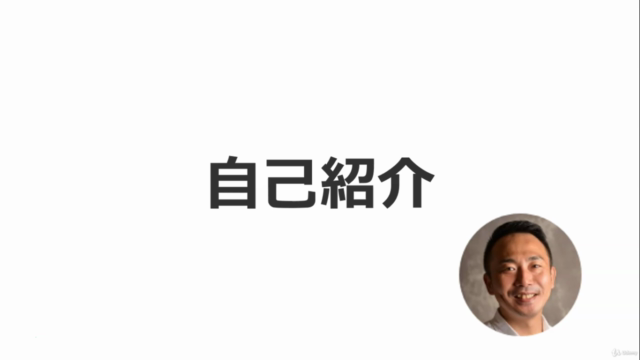
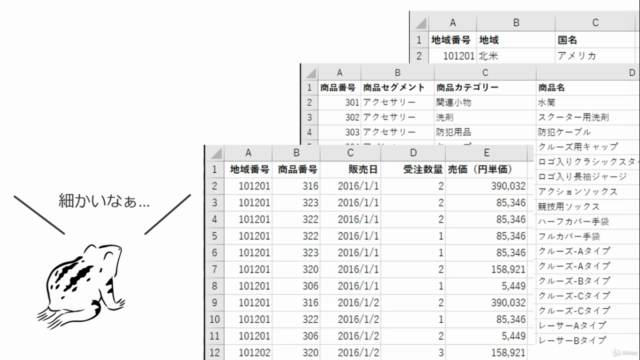
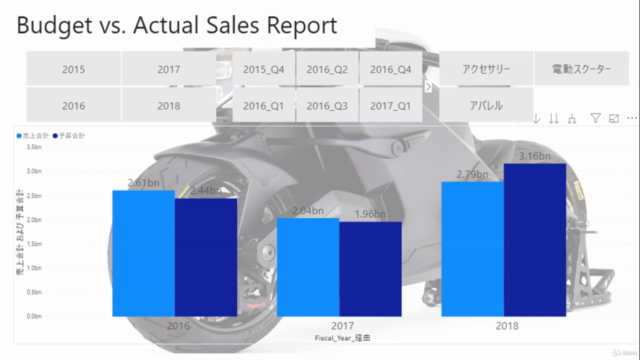

2766948
udemy ID
1/19/2020
course created date
2/25/2020
course indexed date
Bot
course submited by